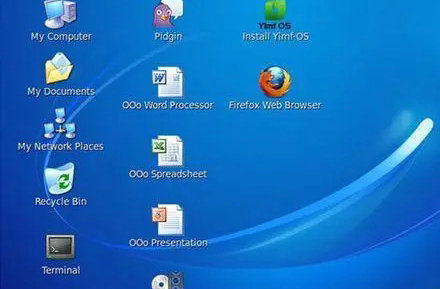Windown XP/WIN7取消开机密码方法
- 更新日期:2022-02-17 20:00:28
- 来源:互联网
Win XP/WIN7/2003取消开机密码设置方法
在桌面左下角的开始菜单中找到并单击“运行”如下图1所示
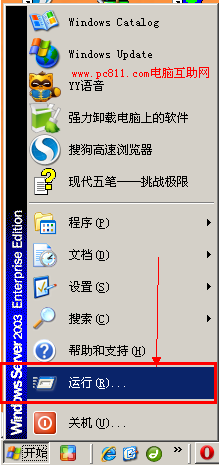
(图1 开始运行)
快捷键:开始键+R键;使用方法按着开始键不松开,再次按着R键。
编者注:不管是xp还是2003又是win7的操作系统,都有点类似这样可以找到,而开始键+R键是相同的,都可以这样用。
在弹出的“运行”窗口中的文本框中输入“control userpasswords2”然后按确定,或者键盘中的回车键,即可打开如图3所示的用户帐户所示的界面。
需要说明的是control userpasswords2这些字母没有大小写不区别大小写(如图2所示)。
然后直接回车或者按确定键即可调出用户帐号;
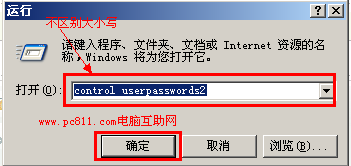
(图2 运行control userpasswords2命令)
调出“用户帐户”窗口不止“control userpasswords2”这一个命令,还有一个命令就是“rundll32 netplwiz.dll,UsersRunDll”命令,不过这个命令,大小写不能写错。因为比较长,所以用的人不是很多。
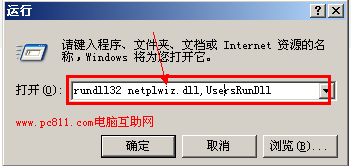
(图2-1开始运行rundll32 netplwiz.dll,UsersRunDll设置开机)
输入完control userpasswords2命令打开如下图3所示的“用户帐号”窗口后,把“要使用本机,用户必须输入用户名和密码”前面我勾去掉,再次选择应用按扭。
操作方法:如下图3-1所示。
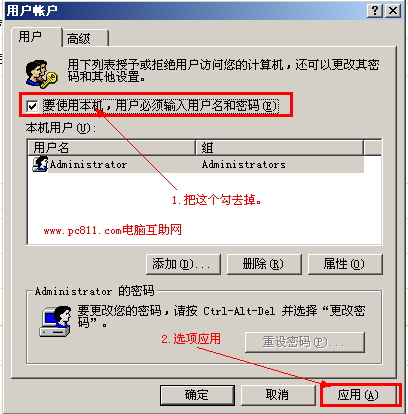
(图3-1 用户帐户设置和自动登录设置)
选择应用之后,就会新弹出个窗口,如下图3-2所示窗口,在用户名后面的文本输入登录用户名(这个登录用户名默认是当前的用户登录名Administrator),密码填写自己的登录密码,然后按确定按扭。此时回到图3-1所示的窗口中,再次按确定按钮。这时就已经设置好了,下次开机时就会自动登录了。
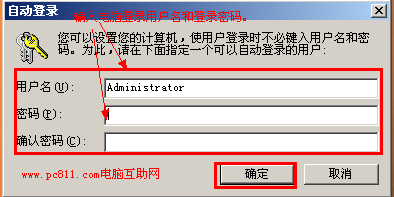
(图4用户帐户设置和自动登录设置)
相关下载
更多教程
更多- 最新
- 热门
- 02-09夸克浏览器网页版入口在哪里 夸克浏览器网页版入口分享
- 02-10夸克浏览器官方网站入口 夸克浏览器在线打开网页版
- 02-08饥荒指令代码大全一览 饥荒指令代码大全分享
- 02-08夸克浏览器官网入口 夸克浏览器网页版入口官网
- 02-09巨量百应登录入口官网 巨量百应登录入口网址分享
- 02-09在浙学电脑版网址 在浙学网页版登录入口